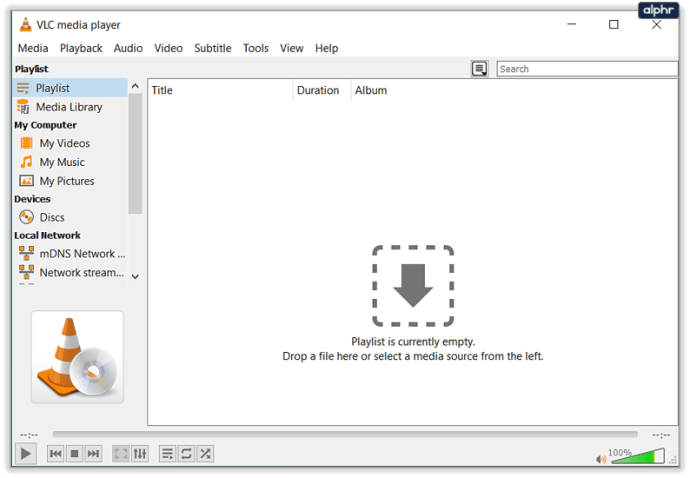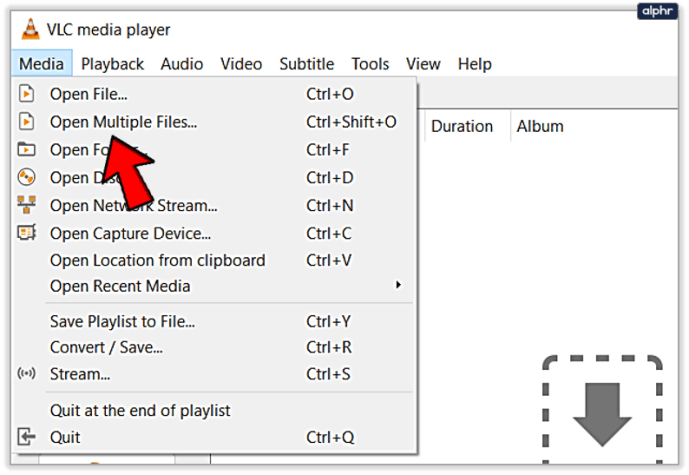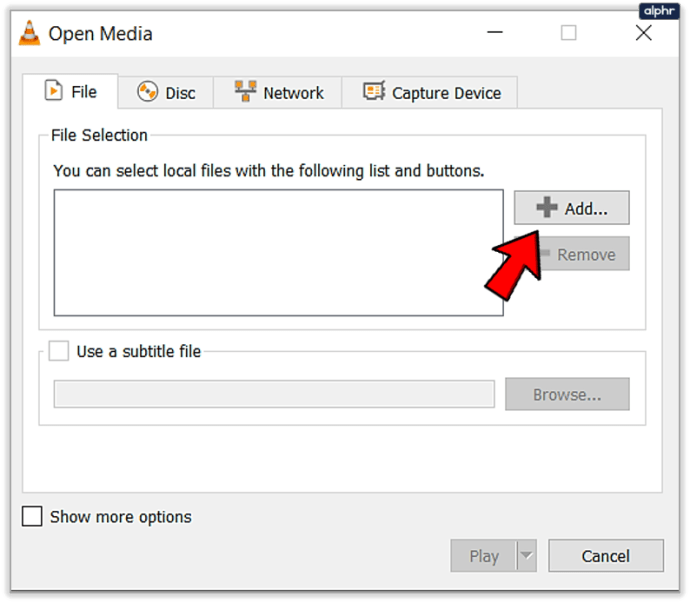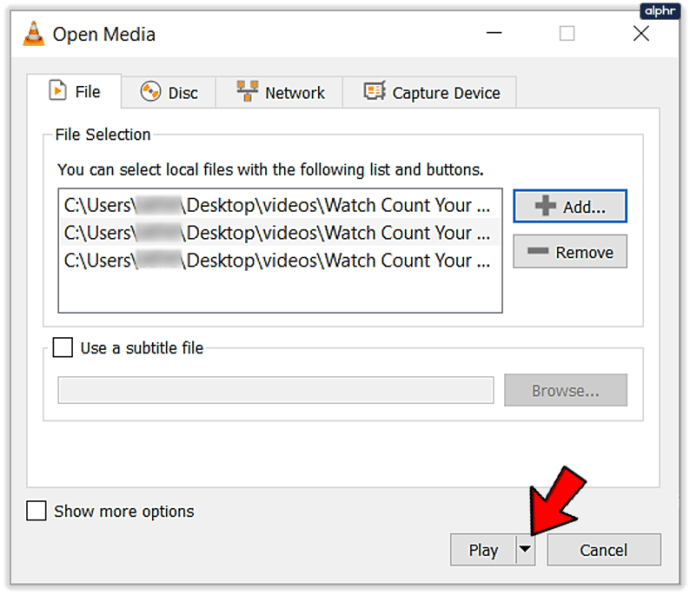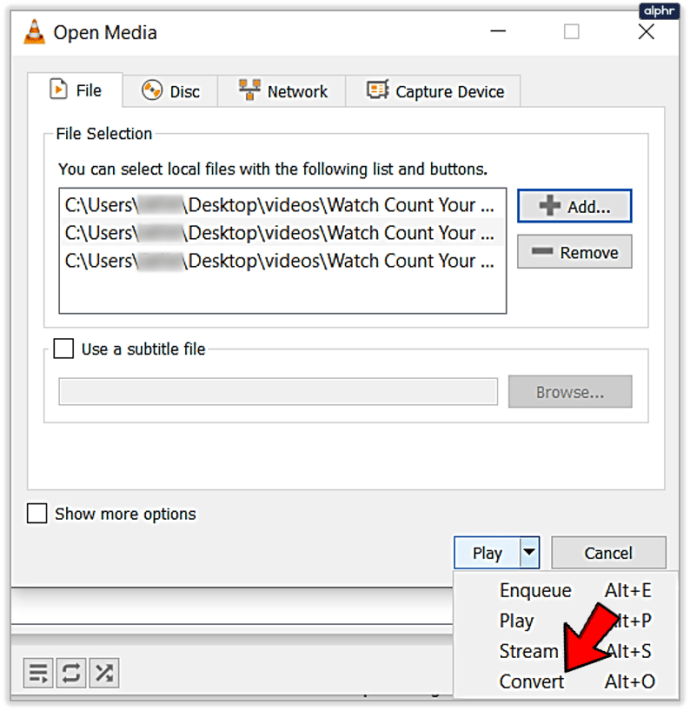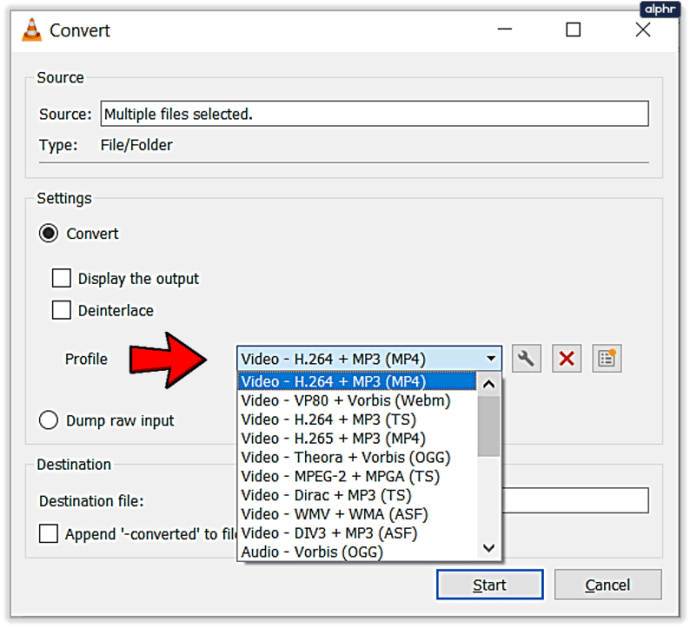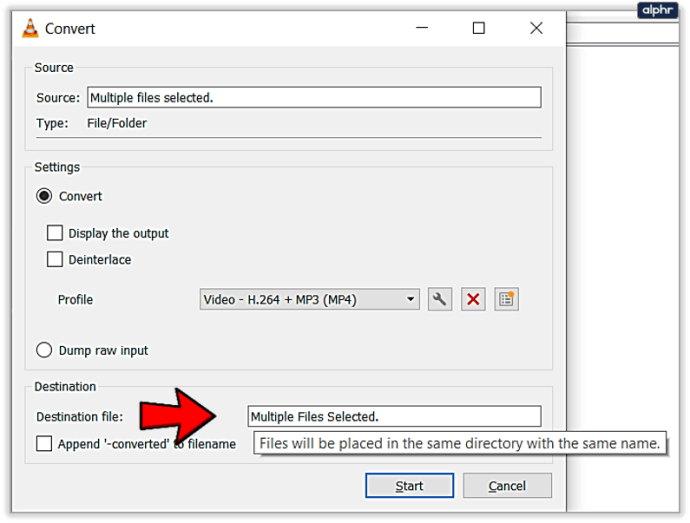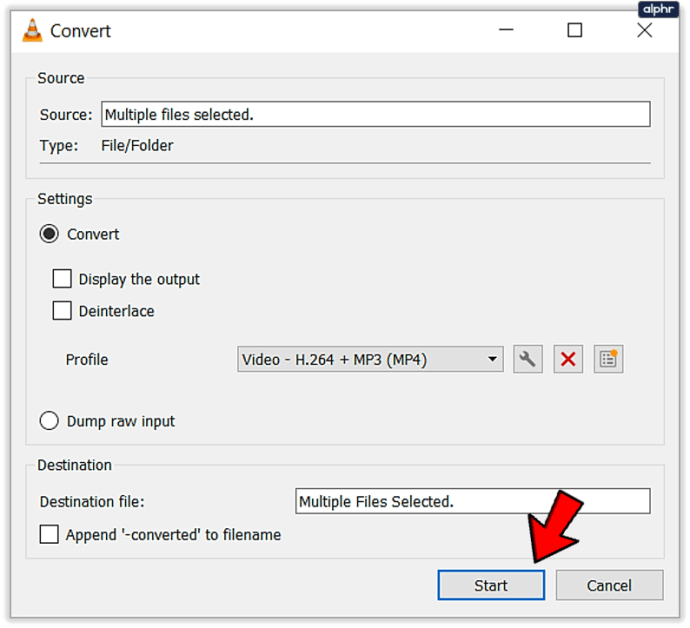A számítógépeken, laptopokon és mobileszközökön elérhető médiafájlok hatalmas választéka egyszerre áldás és átok. Ez nagyszerű, mert minden adott résben rendelkezésre áll egy formátum, amellyel optimalizálható a lejátszáshoz minden olyan eszközön, amelyet magunkkal hordunk, de szörnyű is, mert időnként találsz egy videófájlt, amely egyszerűen nem fog lejátszani. az adott készüléked.

És vannak esetek, amikor a kezünkben lévő médiafájlok nagyon rosszul illeszkednek a használni kívánt eszközhöz, például ha van egy hatalmas, jó minőségű .mkv fájl, de szeretné lejátszani régebbi okostelefonján, és valóban szüksége van rá. MP4-re kell konvertálni. Szerencsére létezik olyan eszköz, amely mindkét problémát megoldja.
A VLC egy fantasztikus program. Ez egy kicsi médialejátszó, nagyon kevés rendszererőforrást használ, szinte minden népszerű médiaformátumot le tud játszani, és ingyenes és nyílt forráskódú. Nem csak az, hogy iOS-re és Mac-re egyaránt kiváló mobilverziók vannak, így a reggeli ingázás minden eddiginél egyszerűbbé válik. A program ingyenes, folyamatosan fejlesztik és támogatottak, hatalmas rajongótáborral rendelkezik, akik nagyon komolyan veszik a programozás folytatását, ráadásul funkciókban gazdag és könnyen használható.
Ez az egyik legjobb program – és segítségével a médiafájlokat kényelmesebb vagy jobb formátumokba konvertálhatjuk a rendszerindításhoz. Ebben az oktatócikkben megmutatom, hogyan használhatja a VLC-t a médiafájlok kötegelt konvertálására.

Médiafájlok kötegelt konvertálása VLC-ben
A VLC kötegelt átalakítása ugyanúgy működik, függetlenül attól, hogy hangot vagy videót konvertál. A folyamat pontosan ugyanaz, és csak néhány lépésből áll. A tényleges átalakítási folyamat azonban időt vehet igénybe – különösen a videofájlok nagyon nagyok, és még a nagy teljesítményű számítógépeknek is időre van szükségük, hogy dolgozzanak rajtuk. Sok függ a fájl típusától, méretétől, a konvertálás formátumától és a számítógép specifikációitól.
A videószerkesztés összeállítása és konvertálása sok munkamemóriát igényel. Ha a számítógépe sok RAM-mal és megfelelő processzorral rendelkezik, az átalakítási idő viszonylag rövid lesz. Ha régebbi számítógépet használ, ez tovább tart. Az MP4 konvertálása tovább tart, mint az MP3, részben a fájl mérete, de a benne található információk miatt is. Szóval légy türelmes!
Itt van a médiafájlok kötegelt konvertálása VLC-ben.
- Nyissa meg a VLC-t.
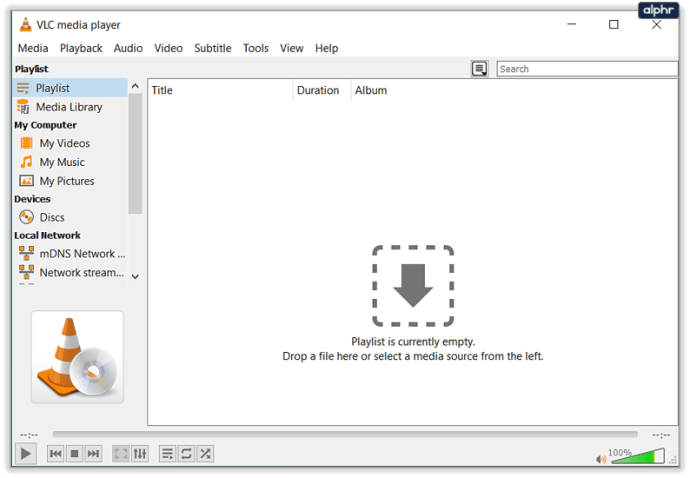
- Válassza a Média lehetőséget, majd a „Több fájl megnyitása” lehetőséget.
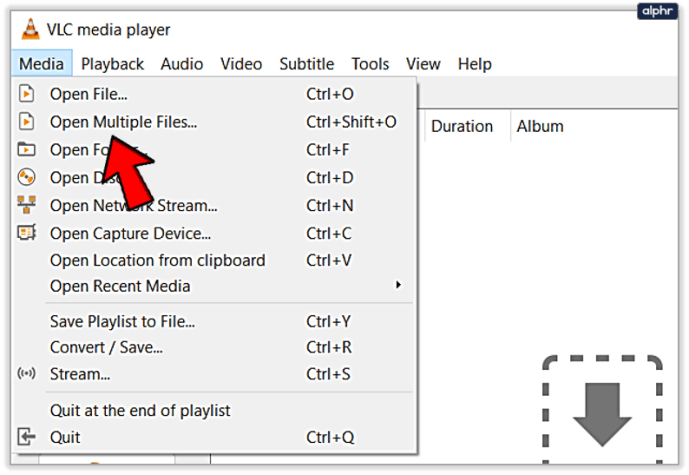
- Kattintson a Hozzáadás gombra, és válassza ki az összes konvertálni kívánt fájlt.
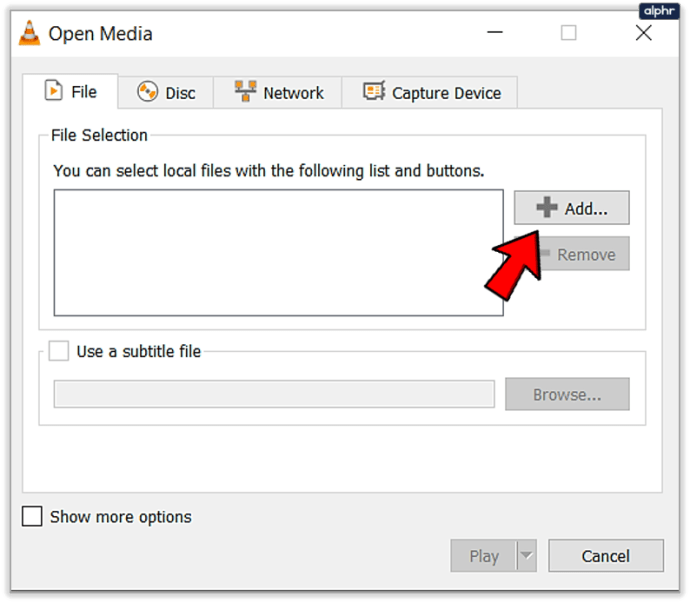
- Kattintson a jobb alsó sarokban található Lejátszás elem melletti kis lefelé mutató nyílra.
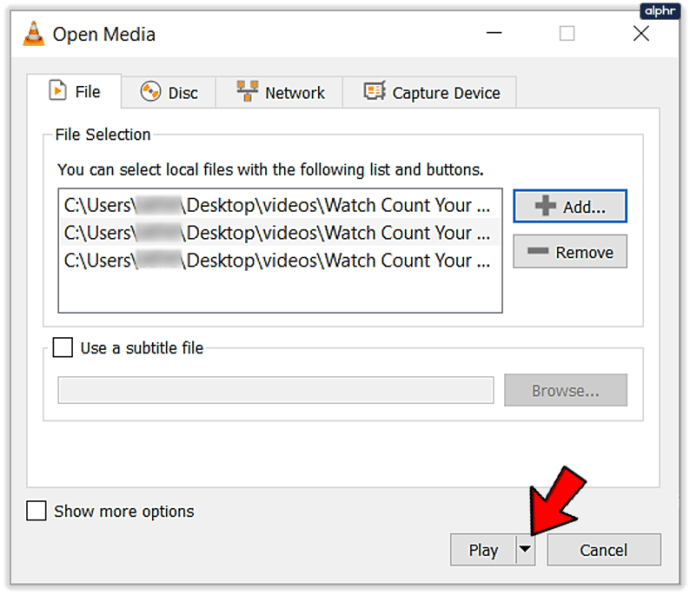
- Válassza a Konvertálás lehetőséget.
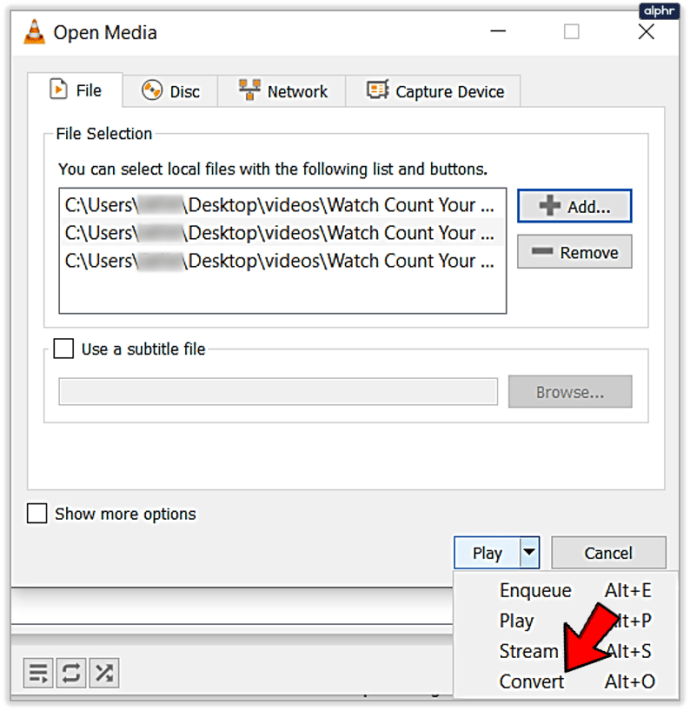
- Válassza ki a formátumot, ahol a Profil felirat szerepel.
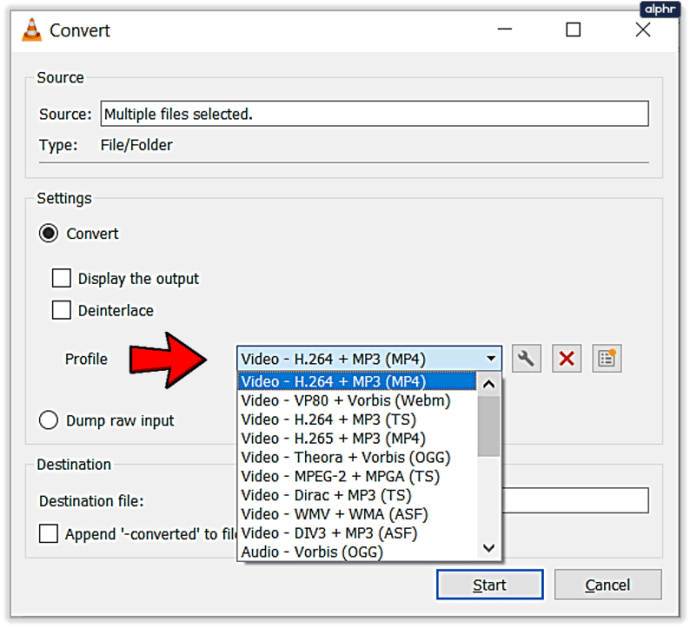
- A fájlok automatikusan az eredeti konvertálandó fájl helyére kerülnek mentésre.
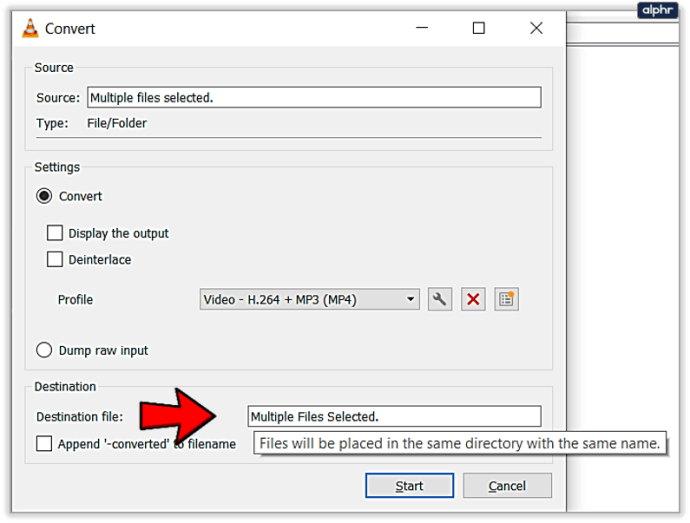
- A folyamat elindításához válassza a Start lehetőséget.
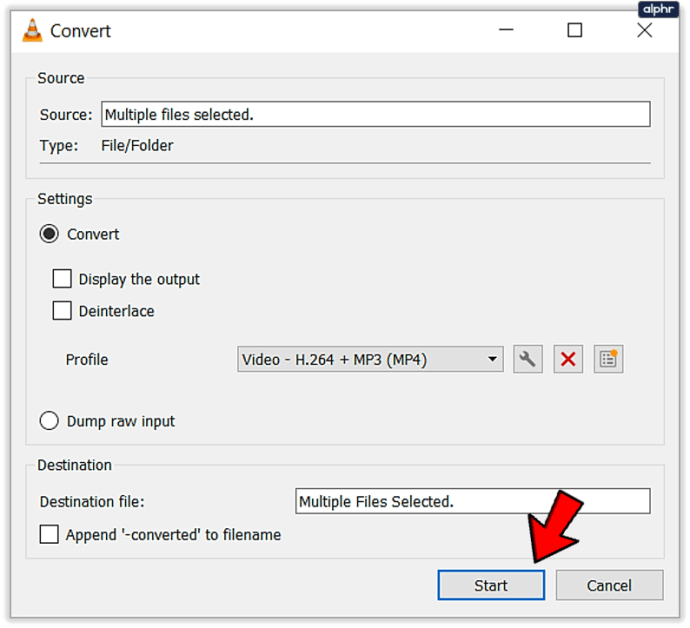
Attól függően, hogy hány fájlt konvertál, azok típusától, méretétől és a számítógépétől függően ez a folyamat egy percnél vagy több óránál is eltarthat. A VLC gyorsan működik, de többről van szó, mint a nyers feldolgozási teljesítményről.
Használjon kötegfájlt a médiafájlok VLC-ben való konvertálásához
A Videolan.org, a VLC mögött álló emberek egy sor szkriptfájlt is összeállítottak, amelyek PowerShellt vagy CMD-t használnak Windowsban vagy terminált Linuxban a fájlok kötegelt konvertálásához VLC-ben. Ha szívesebben csinál dolgokat olyan scripttel, amelyek automatizálják a több videó egyszerre történő átkódolásának unalmas folyamatát, akkor ez az oldal a több VLC-videó átkódolásának módjáról az Ön számára készült.
A PowerShell, a Microsoft automatizálási és konfigurációkezelő rendszerének rajongójaként kipróbáltam ezt a módszert, valamint a fenti menü módszert, és jól működött.
Egyszerűen nyissa meg a PowerShellt rendszergazdaként, és illessze be a következőket:
$outputExtension = ".mkv"
$ bitráta = 8000
$csatorna = 4
foreach($inputFile in get-childitem -recurse -Filter *.MP4)
{
$outputFileName = [System.IO.Path]::GetFileNameWithoutExtension($inputFile.FullName) + $outputExtension;
$outputFileName = [System.IO.Path]::Combine($inputFile.DirectoryName, $outputFileName);
$programFiles = ${env:ProgramFiles(x86)};
if($programFiles -eq $null) { $programFiles = $env:ProgramFiles; }
$processName = $programFiles + "VideoLANVLCvlc.exe"
$processArgs = "-I dummy -vvv `"$($inputFile.FullName)`" --sout=#transcode{acodec=`"mp3`",ab=`"$bitráta`",`"channels=$channels`"}:standard{access=`"file`",mux=`"wav`", dst=`"$outputFileName`"} vlc://quit"
start-process $processName $processArgs -várjon
}
Beállíthatja, hogy a szkript több fájltípussal, hanggal vagy videóval működjön. Módosítania kell a kimeneti kiterjesztést, hogy megfeleljen a konvertálandó fájlnak, és a „foreach” sor végét, hogy megfeleljen a kívánt kimeneti formátumnak.
A VLC-ben sokkal több van, mint egy médialejátszó, olyannyira, hogy el sem hiszem, hogy ez egy ingyenes és nyílt forráskódú alkalmazás, ingyenesen letölthető, ingyenesen használható, kötöttségek nélkül. Bár továbbra is ingyenes (és a nyílt forráskódú programok általában ingyenesek maradnak), mindig ez lesz a kedvenc médialejátszóm és az alkalmazás, amelyet a médiafájlok kötegelt konvertálására használok.
Ha van véleményed a VLC-ről, írd meg kommentben lent!